Sky, repülőgép, lány - készít egy képet, a stílus pin-up, fotouvlechenie
Műfaj pin-up modell híres pyshnotelymi a komolytalan jelent.
Ebben a bemutató, akkor kapcsolja fotó egy lány egy magazin illusztráció 50-es évek stílusában pin-up. Azonban a kép fogjuk használni egyszerűen a kiindulási pont és összpontosítani, hogy túl nem éri meg. Ebben a bemutató, akkor fordítson sok időt dolgozó rétegek és megtanulják, hogyan efektivnost használja őket, hogy a kívánt hatást. Így kezdődik!

Photo fogjuk használni, mint a benchmark, és levonja az alapoktól!
Nyílt forráskódú fájlt, és őt terheljék a rács. Új dokumentum létrehozása (Ctrl + N) azonos méretű 1811 x 714. Ezt hívjuk például ötvenes Pin-up Art, és adjunk hozzá azonos, hogy elérje az új réteget. Egy újabb réteg alatt hálós és elkezdenek felhívni a profil a lány.
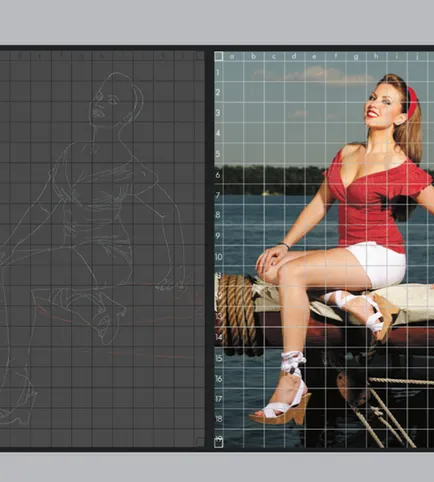
A fájl ötvenes Pin-up Art hozzon létre egy új réteget alatt vázlatot. Toll eszköz felhívni arra a kontúr modell. Még egy réteg, rajzoljon egy árboc, amelyen az asszony ül. Mindkét réteg töltse szürke (50%). Circuit segíthet.
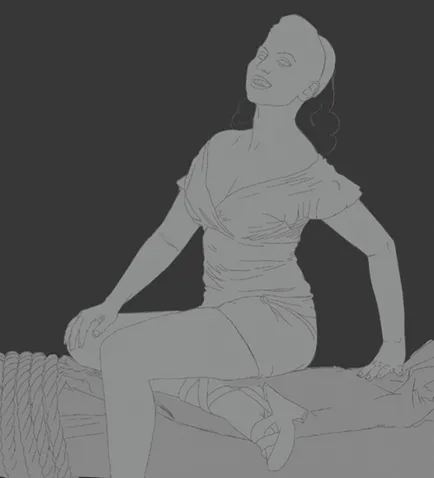
Ahhoz, hogy átalakítja a modellt egy igazi lány, a borító kicsit dolgozni formáját. Thalia készült vékonyabb, és hangsúlyozzák azt. Ahhoz, hogy a lábak tűnt hosszabb, kissé rövidíteni rövidnadrág.
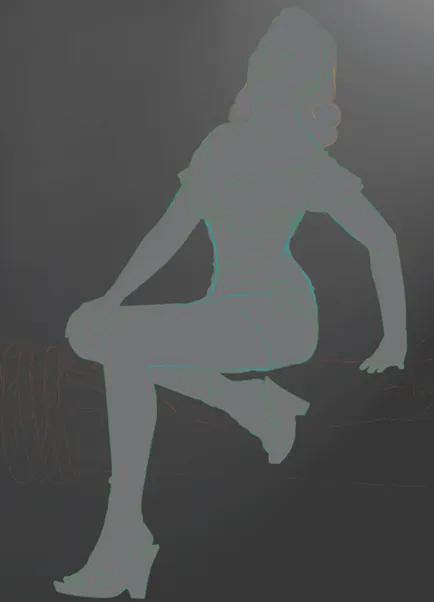
Az eredeti fotó, amit referenciaként használhat, másolja át a réteget (Ctrl + J), távolítsa el a színes (Ctrl + Shift + U). Vissza az ötvenes években Pinup fájlról a fő réteg a penész. Vegyünk egy szabványos kerek kefe (válassza Pen Pressure), és válassza ki a Dodge / Burn eszköz. Expozíció megjegyezni, mint a 3% -ot, nézi az eredeti fájlt, felvázoljuk a csúcsfények és az árnyékok.

Döntetlen a szürke skála
Kapcsolja Lock Átláthatóság a réteg a modell alakja. Egy hagyományos, kör alakú kefe figyelmét Pen Nyomás, Opacitás Flow és 100% -nak, és felhívja kiindulási fény és árnyék részletesen. Színek lehet választani rajz fekete-fehér kép egy pipettával. Ebben a szakaszban kell messzire csak alapformák és görbék.

Gyors színválaszték
Másolás helyett a színek az eredeti kép, akkor talál egy képet az azonos pin-up stílus, és megteszi a színe ki. A Filter> Texture menüből válassza Ólomüveg, és kattintson az OK gombra. Vegye figyelembe, hogy a Photoshop teremtett számunkra a paletta a színek. Most akkor válassza ki a színt a pipetta és a kényelem szempontjából lehet csoportosítani, mint a képen.
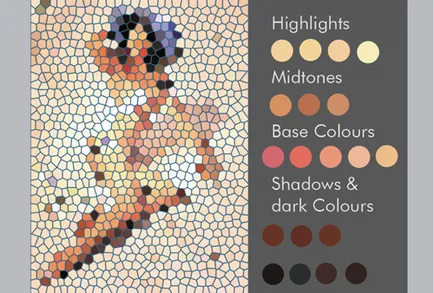
Hozzon létre egy új réteget, és tegyük a tetejére a szürke képet, mint egy jel réteg mód Színes és adjunk hozzá egy vágómaszkot (Ctrl + Shift + G). Ezzel a maszkot a szín nem megy túl a határértékeket az áramkört. Most töltse alapszínek minden tétel rajz. Ctrl + E, hogy a rétegeket.
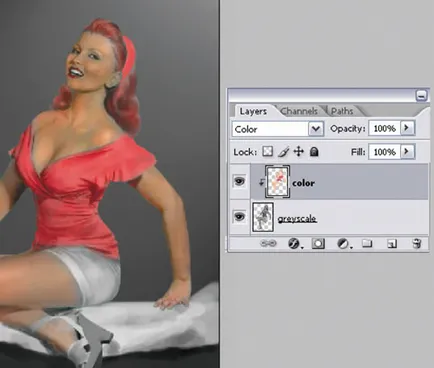
Rétegek nem csak segít, hogy szét a kép darabokra, hanem segít, hogy gyorsítsák fel a rajzolás folyamatát. Ugyanez rétegek segítségével ebben az esetben?
Színek az alsó rétegben. Ez egy egyszerű módja annak, hogy festeni a képet megváltoztatása nélkül az űrlapot.
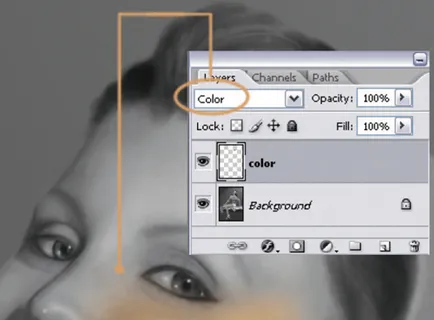
Lágy fény és Overlay
Lehetővé teszi, hogy a szín és a forma az alsó réteg intenzívebb. Ez a legjobb választás grafika és textúrák, mert keverék jól a képen.
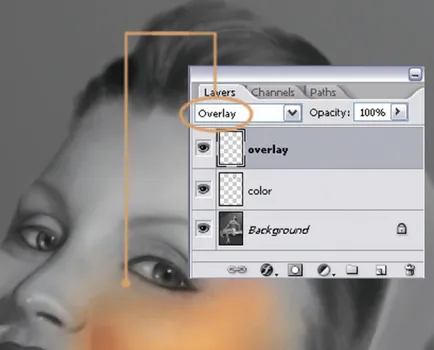
Szorzás és képernyő
Ezek az üzemmódok jó dolgozni fény és árnyék. Szorzás akkor megfelelő, ha akarjuk összekeverni a sötét szín az alsó réteg és Screen több alkalmas a világos színek.
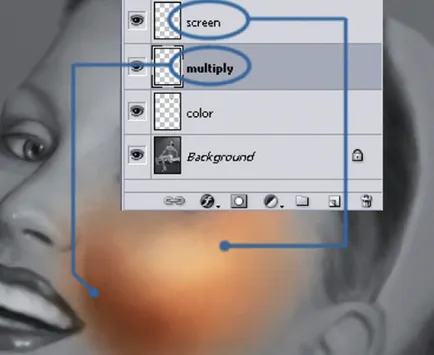
Lock Átlátszó képpontok
Ez a funkció segít, hogy nem kap ki túl az eredeti kép kontúrjai, ha dolgozik egy másik réteg.
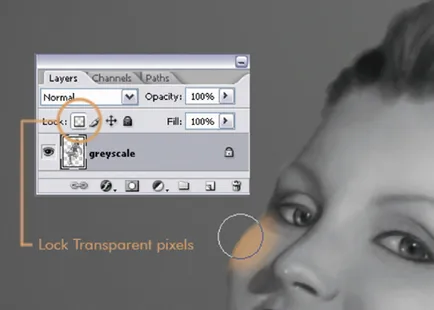
Megváltoztatása a fedettség a réteg nagyon jó hozzátéve textúrák, színek és minták mellett fényelnyelés könnyen kezeli.
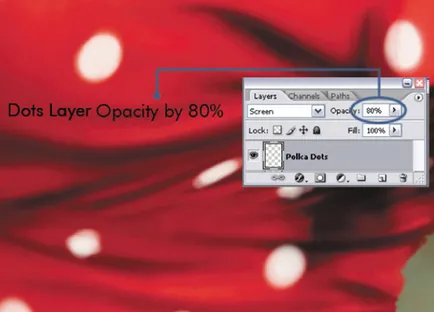
Hozzon létre egy új réteget (megjegyzés neki Soft Light) és a másik vágómaszkot. A Soft Light módban a gomb hangja lehet a különböző árnyalatai. A választás Skin Blender ecset, festék, sárga a kiválasztott területen; rózsaszín élvezet féltónusokhoz; zöld vagy lila alkalmazni az árnyékok, és a narancssárga és rózsaszín - a fényt. Ragasztó réteg, adjunk hozzá egy újat, és ismételjük meg a folyamatot, amíg az eredmény nem olyan, mint te.

Lock a színe az árboc
Elkezdjük festeni az árboc. Nincs szükség használni keverési módokat, mert ez a szám nem túl bonyolult. Különböző színek itt - ez tényleg egy szín, osztva világos, sötét és közepes hangok. Itt használjuk a standard kerek kefe áttetszőség és Flow 100% -os.

A jelenlegi helyzetben a lábak a modell úgy tűnik, egy kicsit természetellenes, megpróbáljuk kijavítani. Kiválasztása lasszó eszköz (L), válassza ki a lábát a területen a térd alatt. Segítségével Free Transform (Ctrl + T) viszont egy kicsit. Most válassza ki a szakaszt a boka a hüvelykujj és korrigálni. Ebben a szakaszban a festék alatt valami, ami még nem festette át.
A ruházat redői kell körültekintően járnak el, mert amikor elkezdünk színű ruhát, ami attól függ, milyen reális vezethető ruhát. Segítségével sötétebb árnyalatú piros prorisuem redők.
Szeretnénk, hogy a bőr tökéletes, és nem csak
A választás Skin Blender Brush, vegye figyelembe, hogy milyen Opacity 40%. Hozzon létre egy új réteget (válassza a Normál) és ragasztó szín és ecsetvonásokkal. Hogy nem volt látható átmenet az egyik szín a másikba, jelölje ki a pipetta szomszédos területen szín és festék rajta. Ugyanezt a módszert hívja póló, rövidnadrág és szandál. Ha kész, ragasztó réteg (Ctrl + E).
Ugyanaz Skin Blender ecsettel Opacity Flow és 100% -ban színes vitorlák. Hozzon létre egy másik réteg (Overlay Overlay módban), a nyírás maszk, és egy kerek kefe átmérője 1 pixel hozzátéve gyűrődések és karcolásoktól. A könnyű területeken használja a fehér szín a sötét - szürke (80%). Csökkenő réteg Opacity 40-60%. Ha kész ragasztó rétegek (Ctrl + E).
Hogy vektorizáció árboc szabvány kefe kréta, létre Opacity Flow és a 100% -ot. Séta stroke, anélkül, hogy túl a henger alakú, és hivatkozva az eredeti fotó. Tartsa lenyomva a Shift tudjuk elérni a sima vízszintes mozdulatokkal. Egy új réteget Overlay módban. Vegyük a legsötétebb szín az árboc és a festék kis repedések: van egyenes vonalak nem kötelező. Ragasztó rétegek (Ctrl + E).
Egy új réteget, amit tesz, mint egy ágy vitorlával, először ismertetjük az alak a kötelek. Hozzáadása egy másik réteg (Szorzás mód), a vágómaszkot. Most add mélység, sötét a helyeken, ahol a csavart szál kötélen. Rétegek egyesítése (Ctrl + E), majd a Szűrő> Zaj menüből válassza ki a Medián, vegye figyelembe, hogy milyen Radius 7. Válassza a Maszatolás szerszámot Strength 85% és maszatos szál kötélen. Ezután a kréta kefe szövőszék fényes kötél mező teljesség hatása.
A képen látható sok ismétlődő elemeket, fel fogjuk hívni őket viszont. Először felvázolom egy pár vékony kötél szegmensek és prorisuem őket az alábbiak szerint. Majd másolja réteget (Ctrl + J), őket a sorban, és átmásolja, amíg a kívánt hosszúságú a kötelet. Ragasztó összes réteg egy vékony kötél, a kapott réteget ezután másolni és megváltoztatni az irányt a szálak. Burn eszköz hozzá árnyékok a kötél alatt.
Blúz pöttyös
Hozzon létre egy új réteget (képernyős módban), és helyezze réteg fölött modell. Válassza fehér színű, alig észrevehető árnyalatú piros. Nem sorrendben nézzük dot blúz. Rajz pont a ráncok, emlékszem, hogy túl kell hajlítani. Az élek néhány szem borsot, hogy tisztább és néhány folt, ezért reális.
Normál ecset kréta körvonal az alak a haj először. Minden szőrszálak nem kell levonni, aligha lesz meg természetes. Váltson a Dodge eszközt, és válassza ki a területeket, ahol a haj göndör. Most válassza ki a Maszatoló eszköz, és csökkenti az ecset méretét 3-4 pixel. Felvázoljuk a szálakat a világos területeken. Most ismét vegye fel a Brush (pixelméret 1) és prorisuem néhány szál.
Bár húzunk egy lány a borítón, a fogak nem feltétlenül kell a vakító fehér. Válasszon egy fehér színű, alig észrevehető árnyalata sárga. Először felvázolja az alak a fogak és elhelyezi sötétebb árnyalattal. Fehér árnyalattal ott, ahol a fény esik.
Ahhoz, hogy a figyelem középpontjába volt a modell a háttér lesz elég ahhoz, hogy felvázoljuk a részleteket. Kréta szabvány kefét a Opacity 80% felvázolom fák és tó a távolban. Váltás Skin Blender és körvonalazzák az ég és a felhők.